Většina současných uživatelů ve větší či menší míře provádí nějaký typ úprav s vlastními fotografiemi. K tomu všemu využívají určité specifické aplikace, které jim v těchto úkolech pomáhají. Mezi nejoblíbenější v oboru můžeme vyzdvihnout Adobe Photoshop nebo open source projekt, GIMP.
Právě o posledním jmenovaném chceme v těchto řádcích mluvit, o editoru obrázků, který mnozí funkčně srovnávají s návrhem Adobe. Hlavní rozdíl mezi těmito dvěma je zcela evidentní, jeho cena. Zatímco Photoshop je placený komerční program a není zrovna levný, máme možnost stahování a používání GIMPu bez nákladů do naší kapsy.

První věc, kterou bychom měli vědět, je, že čelíme a platná aplikace pro začínající uživatele i profesionály v tomto druhu práce. Toho všeho je do značné míry dosaženo díky obrovskému množství základních i pokročilých funkcí, které nám nabízí. Kromě toho se tento open source projekt vyznačuje svou spolehlivostí a stabilitou při provozu, resp kompatibilitu, kterou nabízí . To znamená, že nebudeme mít problémy s otevíráním nebo ukládáním většiny dnes používaných grafických formátů.
Jak by to mohlo být jinak, hledá mnoho běžných uživatelů této aplikace k dosažení dobrých výsledků s minimálním úsilím . Jeho vývojáři si toho všeho uvědomují a postupně nabízejí jednodušší a efektivnější funkce pro naše zakázky na úpravu fotografií. Ale samozřejmě musíme také přispět svým dílem. Jasným příkladem je možnost vytváření a používání vlastních klávesových zkratek pro urychlení používání GIMPu.
Přizpůsobte si klávesové zkratky v GIMPu
Jak je tomu ve většině současných softwarů, i v tomto editoru fotografií máme možnost pomocí klávesových zkratek optimalizovat jeho použití. Navíc nejlepší ze všeho je, že v tomto případě můžeme přizpůsobte tyto kombinace aby to pro nás bylo jednodušší. To je něco, čeho dosáhneme spuštěním programu s otevřeným zdrojovým kódem tak, aby se na obrazovce objevily všechny jeho nabídky a funkce. V horní části hlavního rozhraní najdeme několik možností na výběr, takže v tomto případě přejdeme na Upravit / Kombinace kláves .
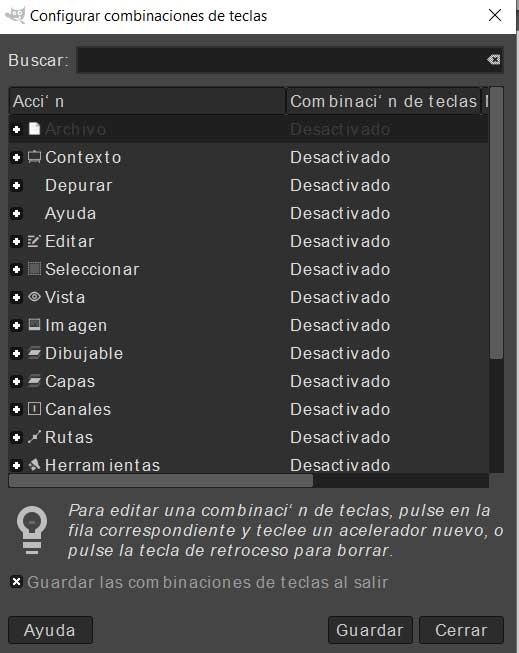
V tu chvíli se na obrazovce objeví malé okno se seznamem běžných akcí, které v GIMPu provádíme. Ve výchozím nastavení s nimi není spojena žádná kombinace kláves, což můžeme změnit, pokud si to přejeme. Abychom tuto změnu provedli, musíme jen my klikněte na akci kterou chceme zrychlit a do pole umístěného ve spodní části okna napíšeme novou klávesovou zkratku.
Stojí za zmínku, že je to něco, co musíme zopakovat se všemi těmi funkcemi, které jsou zde vystaveny, které chceme změnit. Doporučujeme označit i volič, který zde vidíme, aby všechny tyto nově definované klávesové zkratky se po zavření uloží Program. Jinak by byly dostupné pouze v aktuální relaci. Jakmile budou provedeny všechny příslušné úpravy, stačí kliknout na tlačítko Uložit a začít s úpravou fotografií.